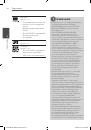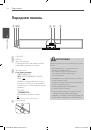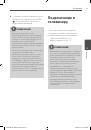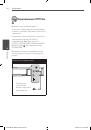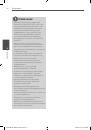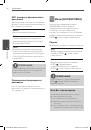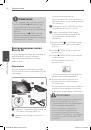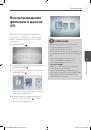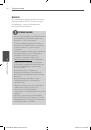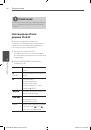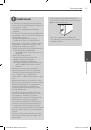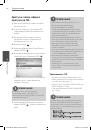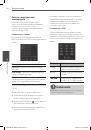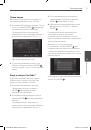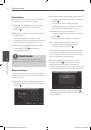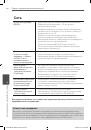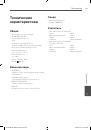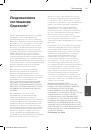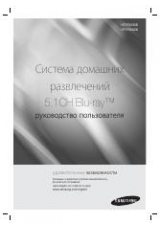РУКОВОДСТВО ПО ЭКСПЛУАТАЦИИ
Беспроводной
проигрыватель дисков 3D
Blu-ray Disc™ / DVD
Модель
HLX55W (HLX55W, SHX55-D)
P/NO : MFL
Перед эксплуатацией устройства внимательно прочитайте и сохраните
данное руководство по эусплуатации.
РУССКИЙ
HLX55W-DP_BRUSLL_RUS.indd 1
2010-07-27 �� 12:08:20